このタスクでは、既存のCAD モデルを新規プロジェクトにインポートし、金型内のモデルの向きを適切に変更します。
![[スタートアップ]タブの[新規プロジェクト]](../images/GUID-4B6C3EFB-E897-466A-9881-95DBE0C67D91.png) をクリックし、[新規プロジェクトの作成]ダイアログ ボックスの[プロジェクト名]テキスト ボックスに、「Speedo tutorial」と入力します。
をクリックし、[新規プロジェクトの作成]ダイアログ ボックスの[プロジェクト名]テキスト ボックスに、「Speedo tutorial」と入力します。 - [OK]をクリックします。
![[ホーム]タブの[インポート]](../images/GUID-7DABF108-97CD-47FC-82BD-6F2AF1A1CCA8.png) をクリックして、
をクリックして、![[参照]](../images/GUID-20D3B023-1F2E-4A2C-BA82-81E2E5CE463D.png) [参照]をクリックし、チュートリアル ファイル(通常、
C:\Users\Public\Public Documents\Autodesk\Simulation Moldflow Adviser xxxx\tutorials
)にナビゲートします。
[参照]をクリックし、チュートリアル ファイル(通常、
C:\Users\Public\Public Documents\Autodesk\Simulation Moldflow Adviser xxxx\tutorials
)にナビゲートします。 - [speedo.stl]を選択して、[開く]をクリックします。
- [インポート ウィザード]の各ページで既定の設定をそのまま使用し、手順に従って完了します。
解析の実行前に、金型内のモデルの向きを適切に変更する必要があります。通常は、金型のキャビティ側がスプルー方向を向くようにモデルを配置します。
金型内で適切な向きに調整するには、X 軸を中心にインポートしたモデルを 180 度回転させます。
- ViewCube で
![ViewCube の[下面ビュー]](../images/GUID-F90D5CF6-531C-4F9F-A27A-A17E96E457AE.png) [下面ビュー] をクリックします。 金型のパーティング平面は、Z 軸の正方向 (画面の上部) からスプルーが金型に接続する位置で Z 軸に直交する XY 平面にあります。
[下面ビュー] をクリックします。 金型のパーティング平面は、Z 軸の正方向 (画面の上部) からスプルーが金型に接続する位置で Z 軸に直交する XY 平面にあります。 現在、モデルの開口部がスプルー方向を向いています。
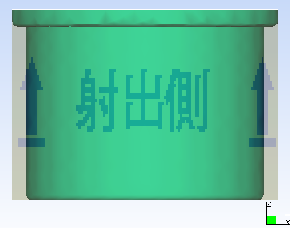
![[ホーム]タブの[形状]](../images/GUID-5A029E0F-51A3-4E32-BE59-9B33D80643D1.png) をクリックし、[形状]タブを開きます。
をクリックし、[形状]タブを開きます。 ![[形状]タブの[回転]](../images/GUID-0EAD3AA6-8EBA-4DD2-9447-AE9F57C77A34.png) をクリックします。 [回転]ペインが表示されます。
をクリックします。 [回転]ペインが表示されます。 - モデルをクリックします。 モデルがピンク色に変わって、選択状態であることを示します。
- [成形品の中心の使用]を選択します。
![[回転 X]](../images/GUID-8A0714A3-6A7E-4525-8354-B4B6E4720E00.png) [回転 X] アイコンを 2 回クリックします。
[回転 X] アイコンを 2 回クリックします。
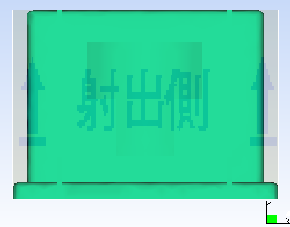
ヒント: [X]テキスト ボックスに「180」と入力して、[適用]をクリックする方法でも同様に回転できます。注: カスタムの角度を指定してモデルを回転するには、[X]、[Y]、または[Z]テキスト ボックスに適切な値を入力して、[適用]をクリックします。これで、モデルが適切な向きに調整されました。